Jak uložit video do aplikace Adobe Premiere Pro
Po práci v programu Adobe Premiere a malém pochopení funkcí a rozhraní vytvořil nový projekt. A jak ji teď uložit na svém počítači? Podívejme se blíže na to, jak se to dělá.
Stáhněte si Adobe Premiere Pro
Jak uložit hotový projekt do počítače Exportovat soubor
Exportovat soubor
Aby bylo možné uložit video do programu Premier Pro Premier Pro, nejprve musíme projekt vynechat na časové ose. Chcete-li označit vše, můžete stisknout kombinaci kláves "Ctr + C" nebo pomocí myši. Na horním panelu najdete soubor File-Export-Media .
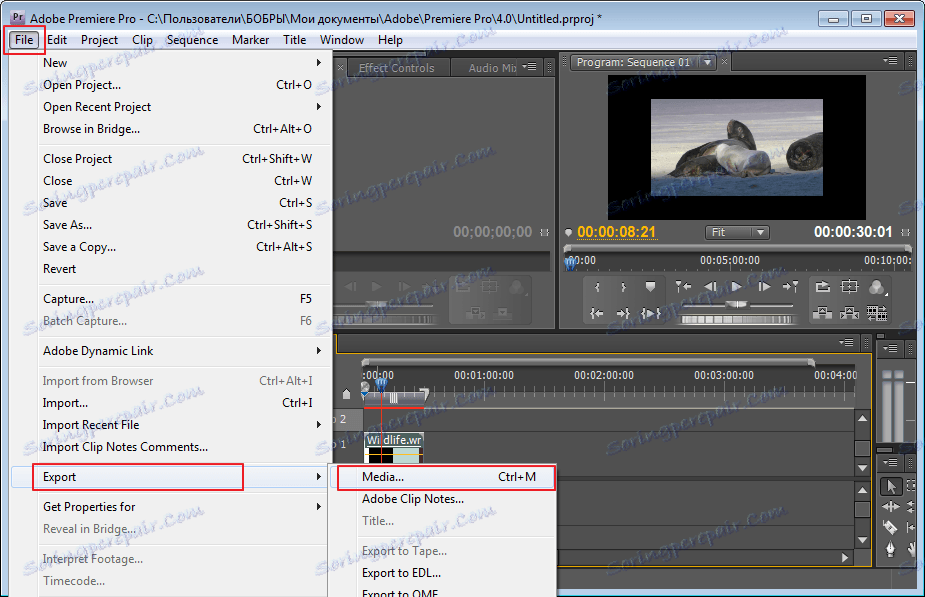
Než otevřete okno s parametry, které chcete uložit. Na kartě "Zdroj" máme projekt, který lze zobrazit posunutím mimo speciální posuvníky ve spodní části programu.
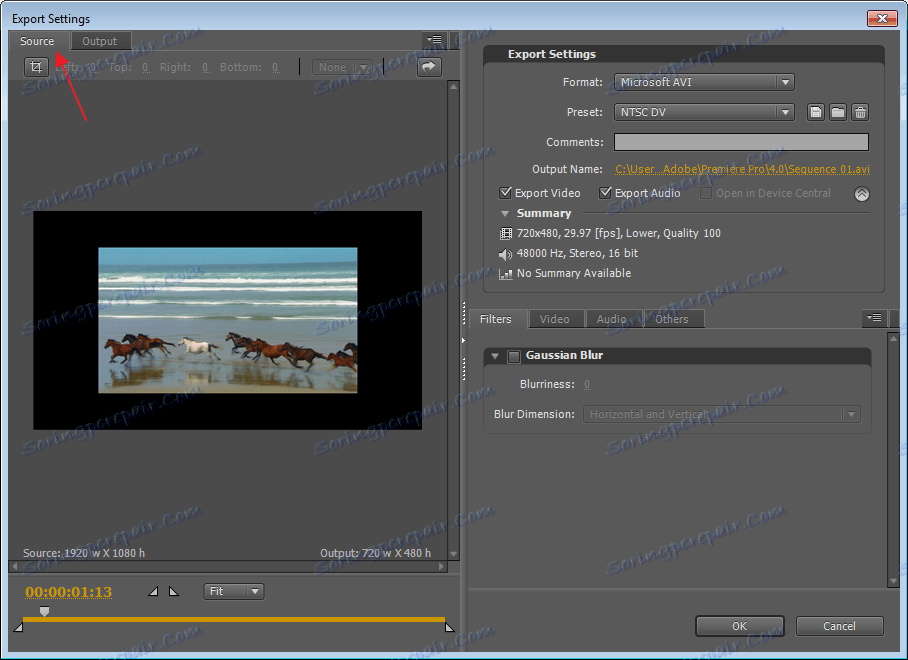
Ve stejném okně může být dokončené video oříznuto. Chcete-li to provést, klikněte na ikonu v horní části okna. Všimněte si, že tato úprava může být provedena jak vertikálně, tak i horizontálně.

Poté v případě potřeby nastavíme poměr stran a vyrovnání.
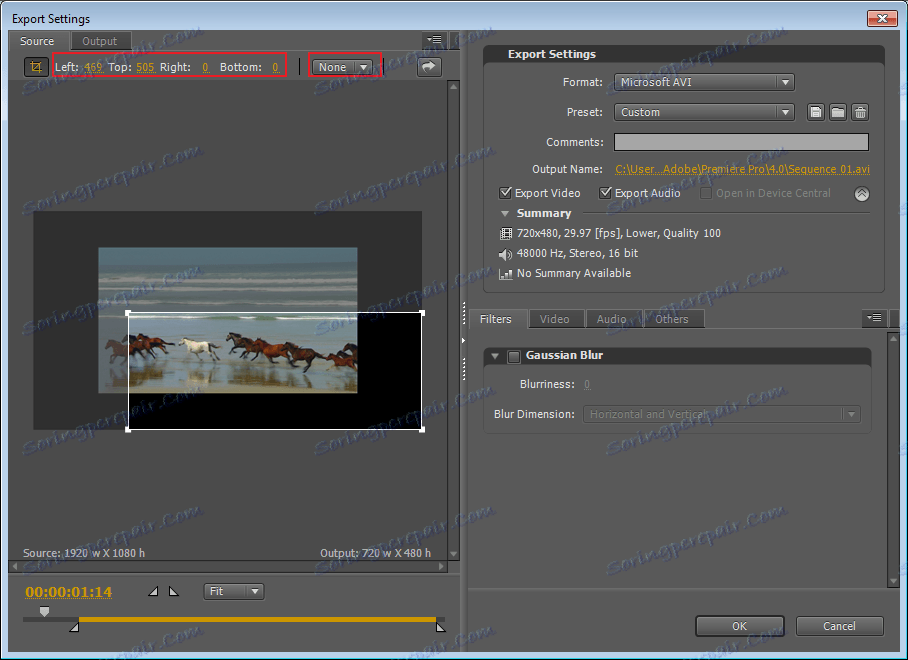
Pro zrušení provedených změn klikněte na šipku.
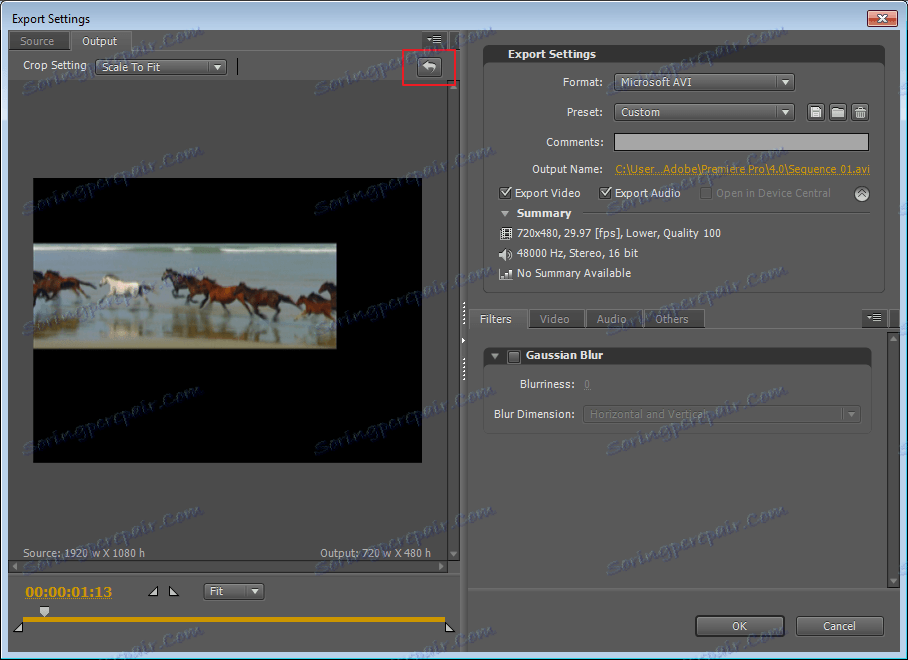
Na druhé záložce "Výstup" vyberte část videa, kterou chcete uložit. To se děje posunutím posuvníků pod videem.
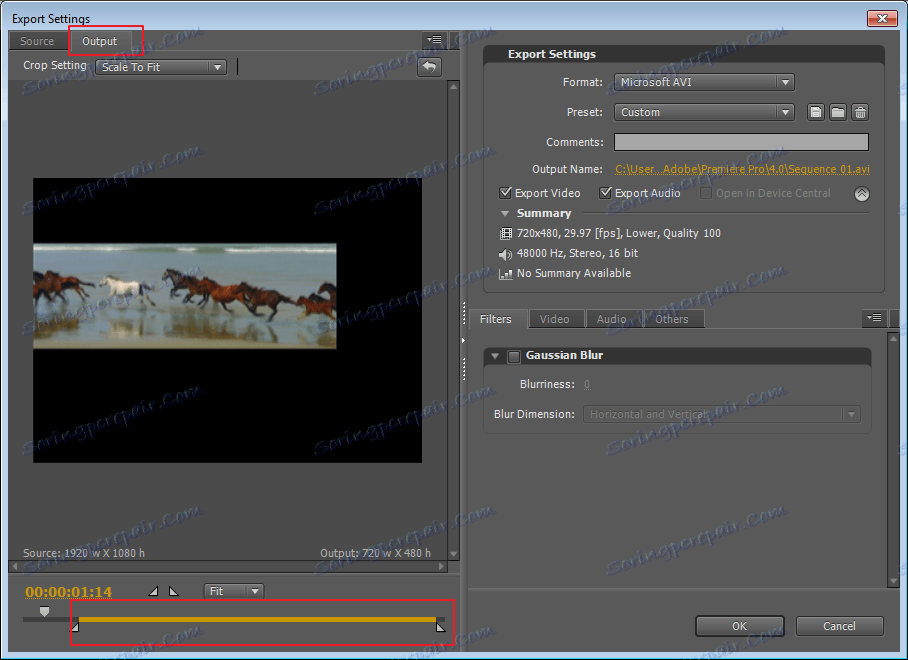
Také v této záložce zvolíme režim zobrazení dokončeného projektu.
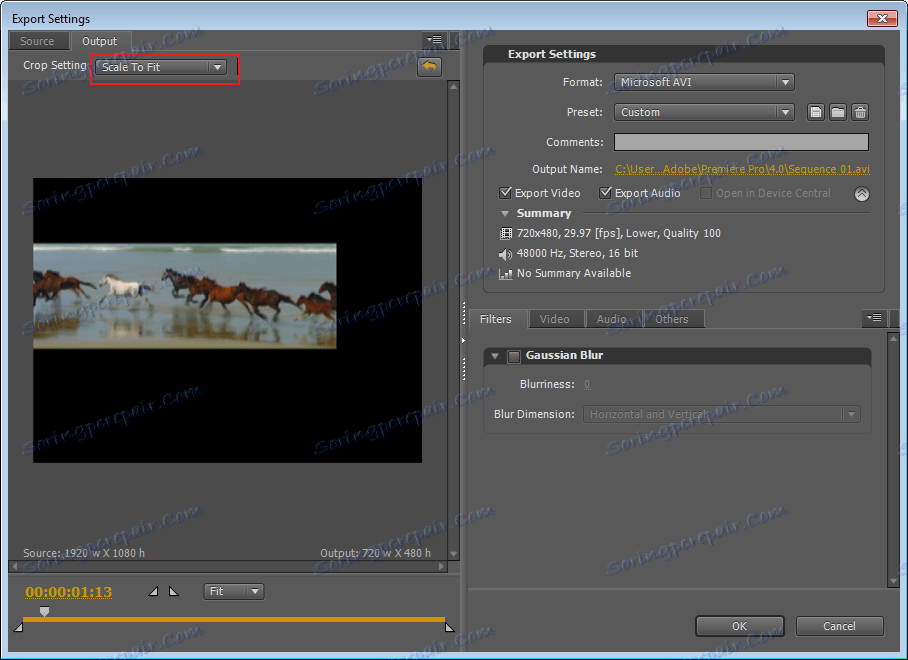
Přejdeme se k nastavení uložení, které jsou na pravé straně okna. Nejprve si vyberete formát, který vám vyhovuje. Zvolím "Avi" , je to také výchozí.
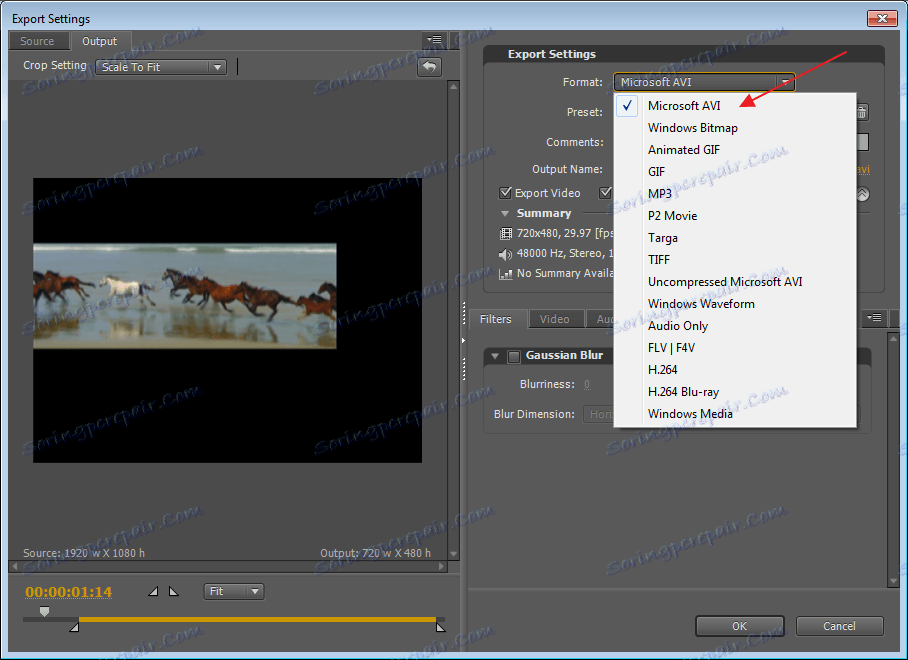
V dalším políčku "Předvolba" vyberte rozlišení. Přepínání mezi nimi, na levé straně vidíme, jak se náš projekt mění, zvolte, která z možností nám vyhovuje.
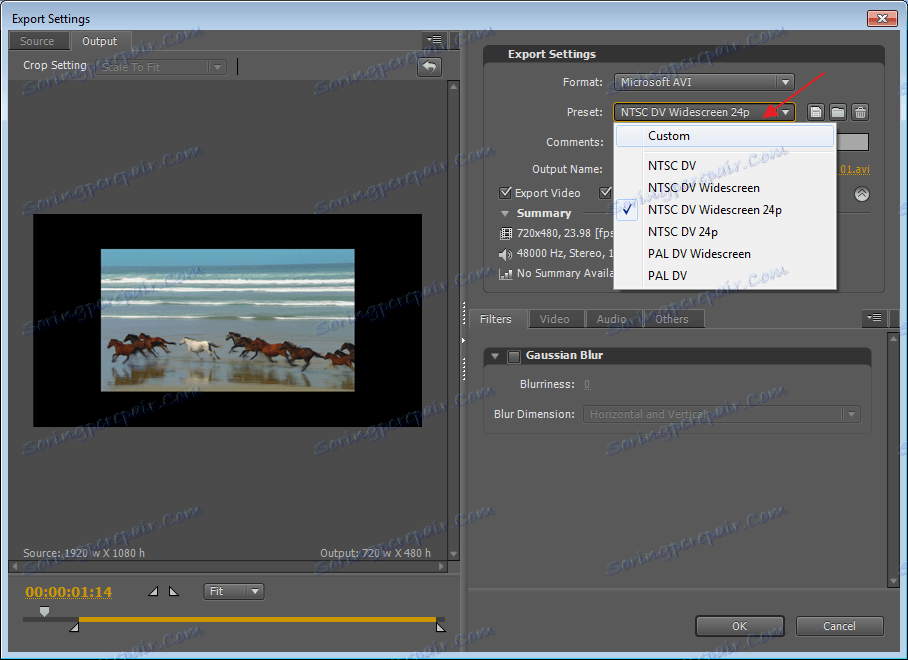
Do pole "Výstupní jméno" zadejte cestu pro export videa. A vybírejte, co konkrétně chceme ušetřit. V aplikaci Adobe Premiere můžeme video a zvukové stopy projektu uložit samostatně. Ve výchozím nastavení jsou zaškrtávací políčka v obou polích.
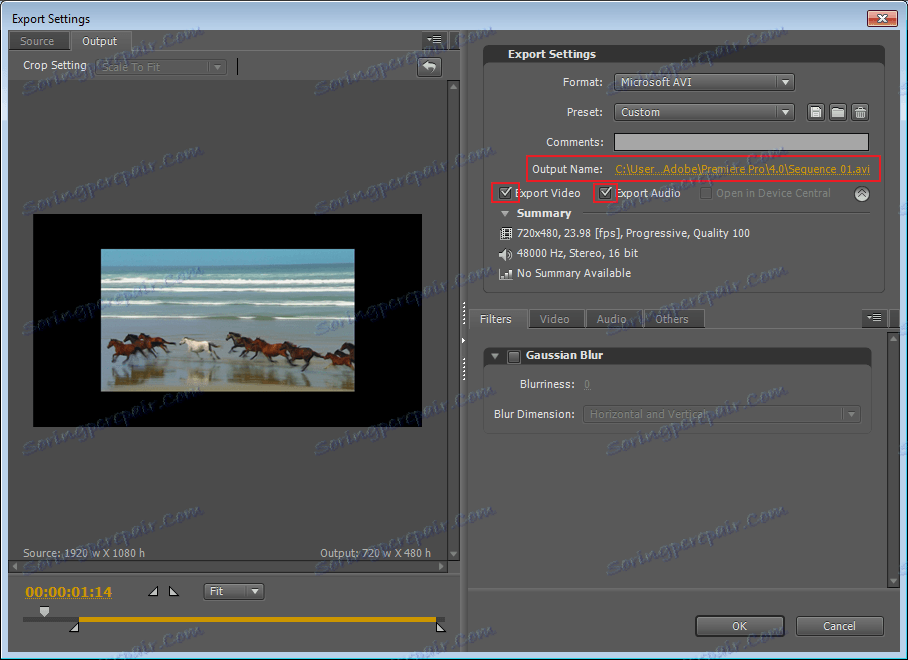
Po klepnutí na tlačítko "Ok" nebude video okamžitě uloženo v počítači, ale dostane se do speciálního programu Adobe Media Encoder. Jediné, co musíte udělat, je kliknout na tlačítko "Spustit frontu" . Poté bude film exportován přímo do počítače.
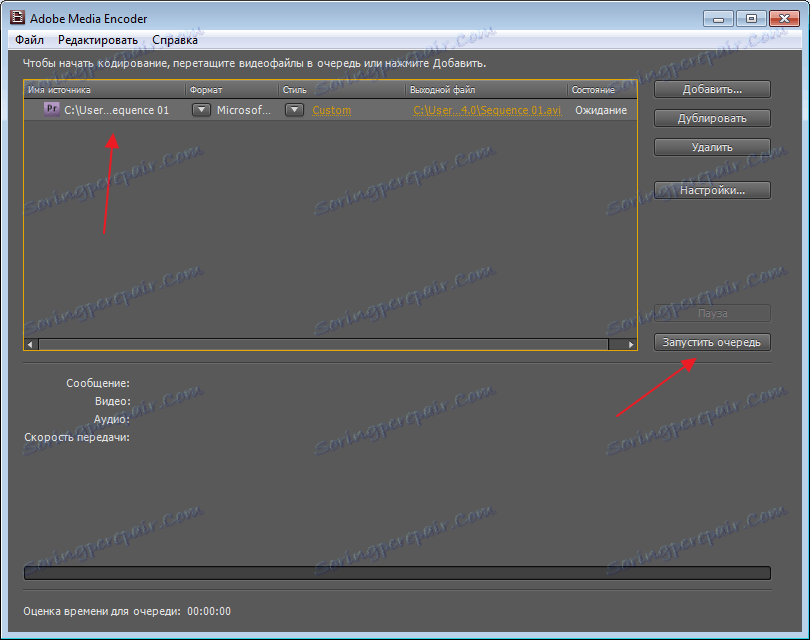
Čas potřebný k uložení projektu závisí na velikosti filmu a na nastavení počítače.